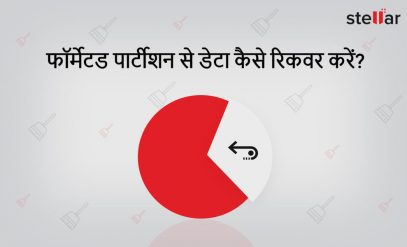Stellar Data Recovery for Windows - Hindi
PC से डिलीट की गई फाइल्स और फोल्डर्स को कैसे रिकवर करें?
केस 1: मैंने अपने पीसी से कुछ महत्वपूर्ण फाइलें गलती से डिलीट कर दी हैं। मैं उन्हें कैसे रिकवर कर सकता हूं?
केस 2: मैंने अपने पीसी पर कुछ स्पेस खाली करने के लिए शिफ्ट डिलीट बटन का इस्तेमाल करके बहुत सी फाइल्स और फोल्डर को परमानेंटली डिलीट कर दिया है। क्या मैं परमानेंटली डिलीटेड डेटा को रिकवर कर सकता हूं?
Click here to read this post in English
क्या आप भी ऐसी ही स्थिति का सामना कर रहे हैं? अब आप पीसी से डिलीट फाइल्स और फोल्डर्स को रिकवर करना चाहते हैं? यदि हाँ, तो आप पीसी से डिलीट फाइल्स और फोल्डर्स को रिकवर करने के लिए, इस पोस्ट में दिए गए तरीकों का पालन कर सकते हैं, भले ही आपने उन्हें परमानेंटली डिलीट कर दिया हो।
पीसी से डिलीट की गई फाइल्स और फोल्डर्स को रिकवर करने के तरीके
|
मेथड 1: रीसायकल बिन से डिलीट की गई फाइल्स और फोल्डर्स को रिकवर करें
यदि आपने Shift + Delete बटन का उपयोग किए बिना पीसी से फाइल्स और फोल्डर को डिलीट कर दिया है, तो आप उन्हें रीसायकल बिन फोल्डर से आसानी से रिकवर कर सकते हैं। शिफ्ट डिलीट फंक्शन का उपयोग किए बिना डिलीट की गई फाइल्स और फोल्डर आपके पीसी पर रीसायकल बिन फोल्डर में ही रहते हैं।
रीसायकल बिन से अपनी डिलीटेड फाइल्स और फोल्डर्स को रिकवर करने के लिए इन सरल चरणों का पालन करें:
- अपने पीसी के डेस्कटॉप पर मौजूद रीसायकल बिन फोल्डर खोलें।
- डिलीटेड फाइल्स और फोल्डर को उनके नाम, डिलीटेड डेट, मोडीफाइड डेट, आदि के आधार पर ढूंढें।
[नोट]: आप डिलीट की हुई फाइल्स और फोल्डर को सर्च करने के लिए रीसायकल बिन फोल्डर में टॉप के राइट कोने पर मौजूद सर्च बॉक्स का उपयोग कर सकते हैं।
- उन डिलीट की गई फाइल्स और फोल्डर का चयन करें जिन्हें आप रिकवर करना चाहते हैं।
- अपनी सलैक्ट की हुई फाइल्स और फोल्डर पर राइट-क्लिक करें, और रिकवर पर क्लिक करें।
डिलीट की गई फाइल्स और फोल्डर अपनी ओरिजनल लोकेशन पर रिस्टोर हो जायेंगे।
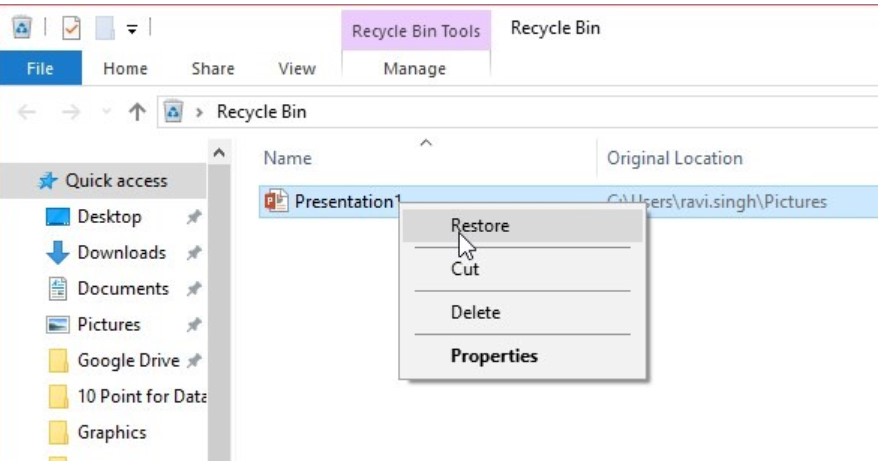
यदि आपने फाइलों / फोल्डरों को शिफ्ट डिलीट के साथ डिलीट किया है, या उन्हें रीसायकल बिन से हटा दिया है, तो आप उन्हें रीसायकल बिन से ढूंढ़ने और रिकवर करने में सफल नहीं होंगे। डेटा रिकवरी के दूसरे मेथड का पालन करें।
ये भी पढ़े: रीसायकल बिन से डिलीट की हुई फाइलों को कैसे रिकवर करें
मेथड 2: पिछले वर्जन से डिलीट की गई फाइल्स और फोल्डर्स को रिकवर करें
प्रीवियस वर्जन फोल्डर या वॉल्यूम के स्नैपशॉट होते हैं जो फाइल्स और फोल्डर्स को डिलीट करने से पहले पीसी में उपलब्ध रहते हैं। इस प्रकार, यदि फोल्डर / वॉल्यूम का कोई प्रीवियस वर्जन मौजूद है जहां से आपने पीसी से फाइल्स और फोल्डर डिलीट किये थे, तो आप डिलीट किये गए आइटम को रिकवर कर सकते हैं।
| [नोट]: एक पीसी प्रीवियस वर्जन को तब रिकॉर्ड कर सकता है जब डिलीट होने से पहले निम्न सेटिंग्स आपके पीसी पर पहले से ही कॉन्फ़िगर की गई थीं:
1. सिस्टम प्रोटेक्शन ऑन हो, और सिस्टम रिस्टोर पॉइन्ट क्रिएट किया गया हो। या फाइल हिस्ट्री इनेबल हो। 2. Volume Shadow Copy सर्विस स्टार्ट हो।
|
प्रीवियस वर्जन से डेटा रिकवर करने के लिए स्टेप्स नीचे दिए गए हैं।
- अपने पीसी पर, उस फोल्डर या वॉल्यूम पर राइट-क्लिक करें जिसमें डिलीट की गई फाइलें / फोल्डर शामिल हैं, और Restore previous versions पर क्लिक करें।
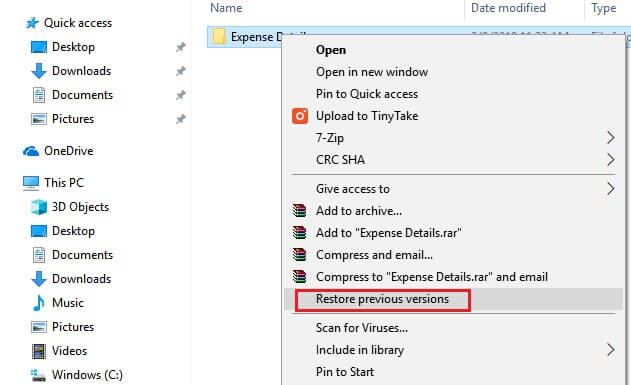
यह फोल्डर / वॉल्यूम के प्रीवियस वर्ज को उसकी मॉडिफाइड डेट के अनुसार लिस्ट कर देता है।
- पीसी से डिलीट की गई फाइल्स और फोल्डर्स को सर्च करने के लिए इन वर्जन्स को एक-एक करके खोलें।
- इस लिस्ट से उन फोल्डर / वॉल्यूम वर्जन को कॉपी करे जिन्हे आपने डिलीट कर दिया था।
- डिसायरड लोकेशन पर फाइल्स को पेस्ट करें।
यदि इससे हेल्प नहीं होती है, तो डेटा रिकवरी सॉफ्टवेयर का उपयोग करें।
मेथड 3: पीसी से डिलीट की गई फाइल्स और फोल्डर्स को रिकवरी करने के लिए डेटा रिकवरी सॉफ़्टवेयर का उपयोग करें।
यदि आप मैन्युअल डेटा रिकवरी विधियों का उपयोग करके पीसी से डिलीट की गई फाइल्स और फोल्डर्स को रिकवर करने में असमर्थ हैं, तो आप डेटा रिकवरी टूल जैसे कि स्टेलर डेटा रिकवरी का उपयोग कर सकते हैं। यह सबसे बेस्ट DIY डेटा रिकवरी सॉफ्टवेयर है जो पीसी से प्रभावी रूप से डिलीटेड, लॉस्ट और इनैक्सेसिबल फाइल्स और फोल्डर्स को रिकवर करता है।
सॉफ्टवेयर का उपयोग करके डिलीटेड फाइलों / फोल्डरों को रिकवर करने के स्टेप्स निचे दिए गए हैं।
- अपने विंडोज पीसी पर सॉफ्टवेयर को डाउनलोड और इंस्टॉल करें, और इसे लॉन्च करें।
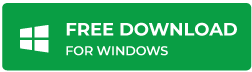
- मुख्य इंटरफेस पर next पर क्लिक करें।
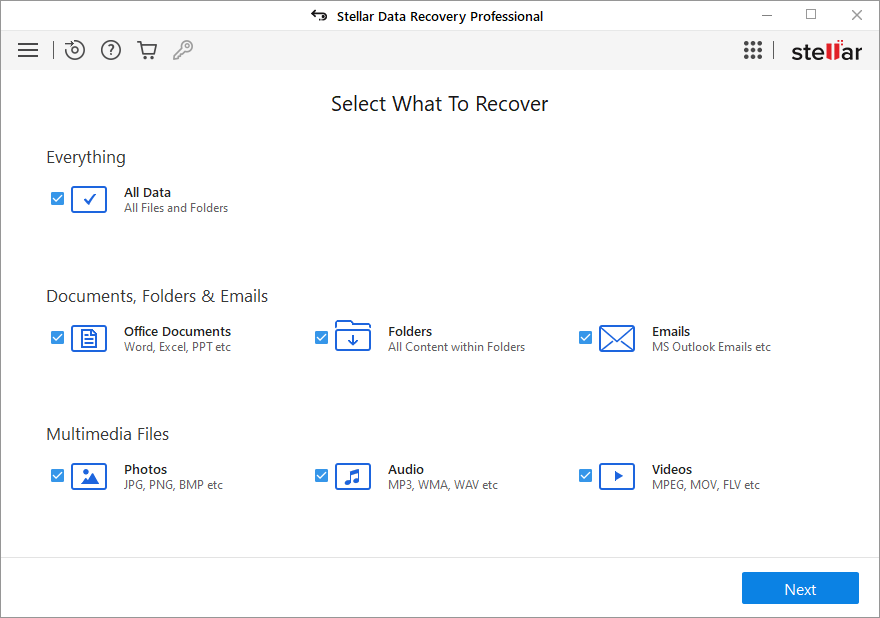
- उस ड्राइव का चयन करें या स्थान चुनें जहाँ से फाइल्स और फोल्डर्स को डिलीट किया गया था, और फिर स्कैन पर क्लिक करें।
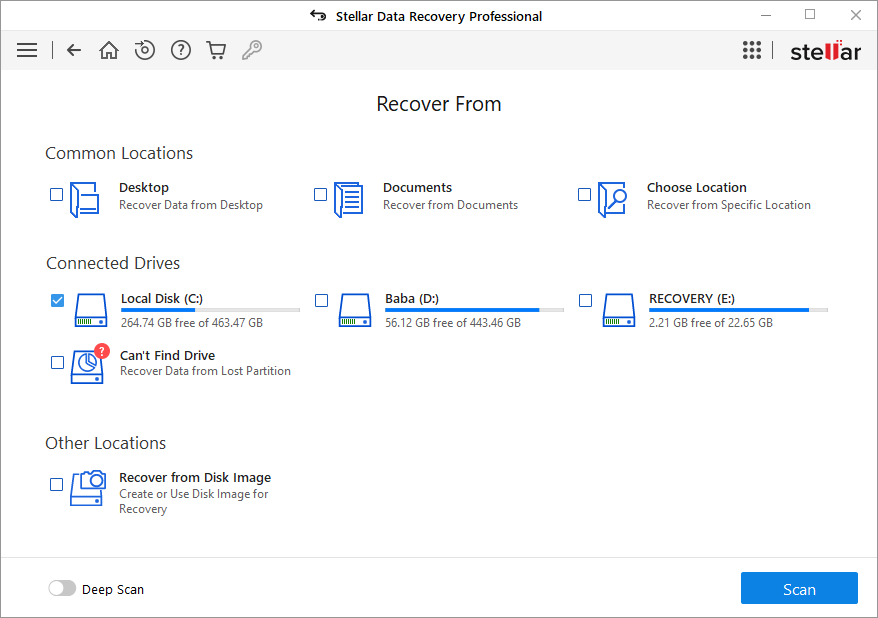
- लिस्ट से डिलीटेड फाइलों / फोल्डरों का चयन करें, और रिकवर पर क्लिक करें।
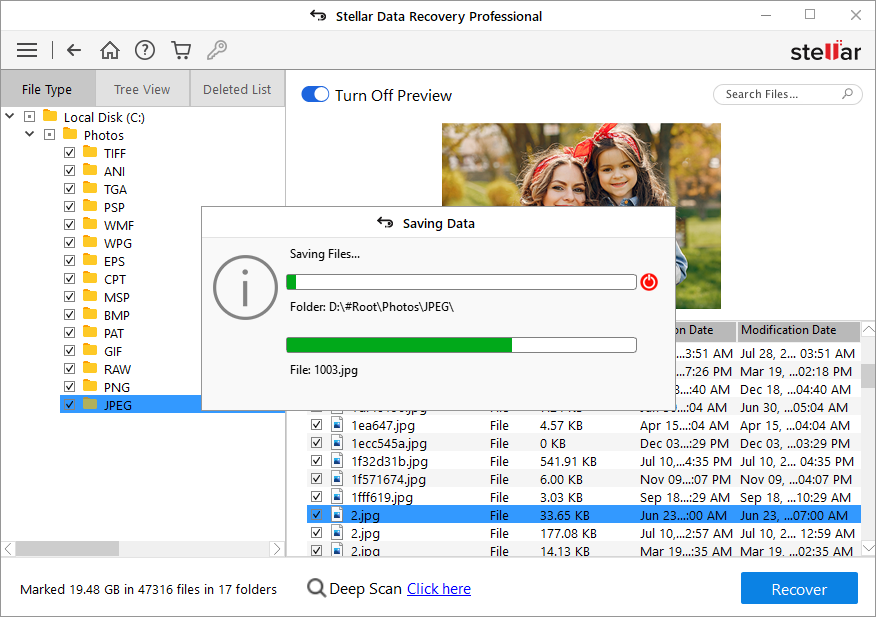
- अपने पीसी के अलावा किसी दूसरी ड्राइव पर रिकवर्ड डेटा को सेव करें।
अधिक जानकारी के लिए वीडियो देखे
यदि आप चाहते हैं कि कोई विशेषज्ञ आपके घर या कार्यालय की सुविधानुसार डिलीट की गई फाइलों को रिकवर करे, तो आप स्टेलर ऑनलाइन डेटा रिकवरी सेवा का अनुरोध कर सकते हैं।
मेथड 4: डिलीट की गयी फाइलों को विशेषज्ञों द्वारा ऑनलाइन रिकवर करायें।
आप अपनी डिलीट की गई फाइल्स और फोल्डर्स को रिकवर करने के लिए एक ऑनलाइन डेटा रिकवरी सर्विस, स्टेलर Remote Data Recovery सर्विस के लिए अनुरोध कर सकते हैं। यह डेटा रिकवरी का एक तेज, सुरक्षित और आसान तरीका है।
ऑनलाइन डाटा रिकवरी प्रक्रिया:
- स्टेलर ऑनलाइन डेटा रिकवरी सर्विस का लाभ उठाने के लिए स्टेलर से अनुरोध करें।
- अनुरोध प्राप्त होने के बाद, शीघ्र ही एक डेटा रिकवरी विशेषज्ञ आपसे संपर्क करता है।
- आपकी अनुमति के साथ, विशेषज्ञ आपके पीसी के साथ एक सुरक्षित ऑनलाइन कनेक्शन स्थापित करता है, और आपके सिस्टम से जुड़े स्टोरेज ड्राइव को एक्सेस करता है।
- विशेषज्ञ आपके पीसी से डिलीट की गई फाइल्स और फोल्डर्स को रिकवर करता है।
यदि आप डेटा रिकवरी विशेषज्ञों के मार्गदर्शन में अपनी फाइलों को एडवांस्ड वातावरण में रिकवर करना चाहते हैं, तो स्टेलर की इन-लैब डेटा रिकवरी सर्विस का लाभ उठाने के लिए स्टेलर से संपर्क करें।
मेथड 5: डिलीट की गयी फाइल्स और फोल्डर्स को रिकवर करने के लिए इन-लैब डेटा रिकवरी सर्विस का उपयोग करें।
अपने पीसी से डिलीट किये गए डेटा को रिकवर करने के लिए आप स्टेलर की इन-लैब डेटा रिकवरी सर्विस का भी लाभ उठा सकते हैं। डेटा को रिकवर करने के लिए, आपको अपने पीसी की हार्ड ड्राइव को सबमिट करनी होगी, जिससे से आपने फाइलों / फोल्डरों को डिलीट किया है। स्टेलर के विशेषज्ञ क्लास 100 क्लीन रूम लैब में आपकी हार्ड ड्राइव पर काम करते हैं। विशेषज्ञ डेटा रिकवरी कार्य को करने के लिए एडवांस्ड टूल्स का इस्तेमाल करते हैं।
स्टेलर के पास काम्प्लेक्स डेटा लॉस स्थितियों में भी डेटा रिकवर करने का एक ट्रैक रिकॉर्ड है। स्टेलर इन-लैब सर्विस द्वारा आप फिजिकली डैमेज ड्राइव से भी अपने डिलीटेड, लॉस्ट, और इनैक्सेसिबल फाइलों की 100% तक रिकवर कर सकते है।
निष्कर्ष:
यदि आपने अपनी फाइल्स और फोल्डर्स को पीसी से डिलीट कर दिया है, तो आप इस पोस्ट में बताए गए मेथड्स का पालन करके उन्हें रीसायकल बिन या प्रीवियस वर्जन से रिकवर कर सकते हैं। यदि ये मैनुअल तरीके आपकी मदद नहीं करते हैं, तो आप स्टेलर द्वारा प्रदान किये जाने वाले डेटा रिकवरी सॉफ्टवेयर, रिमोट डेटा रिकवरी सर्विस, या इन-लैब डेटा रिकवरी सर्विस का इस्तेमाल करके डिलीट किये गए डेटा को रिकवर कर सकते है।